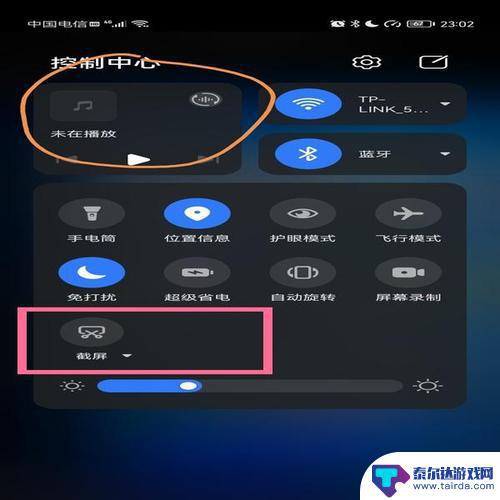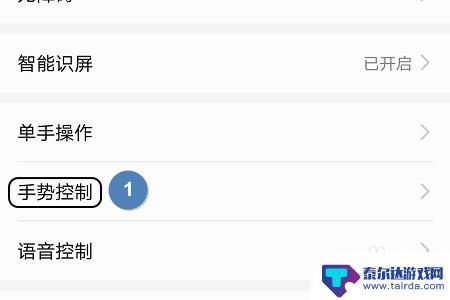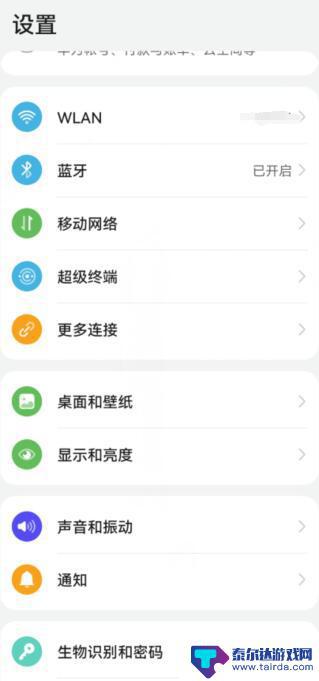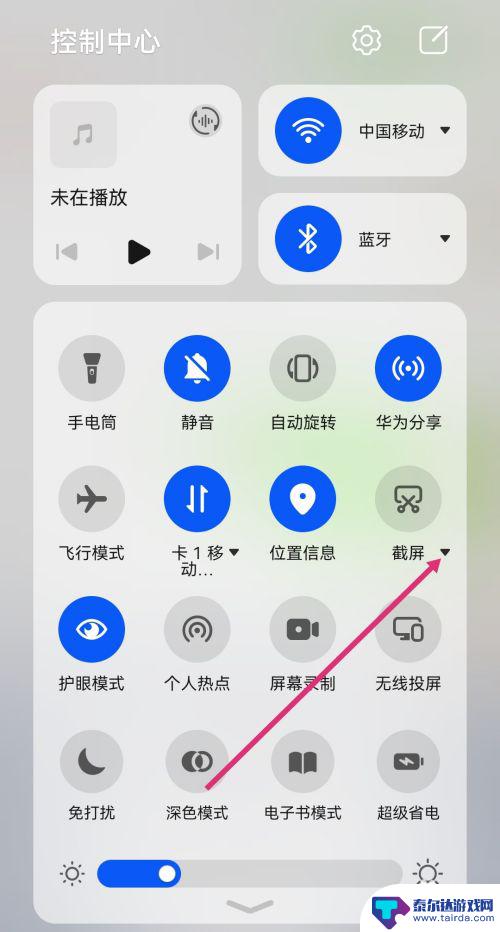华为手机是怎么样截屏的 华为荣耀手机如何进行截屏操作
在日常使用中我们经常会需要用到截屏功能来保存手机屏幕上的重要信息或者有趣的内容,对于华为手机用户来说,截屏操作非常简单便捷。华为手机一般采用两种方式进行截屏操作:一种是通过按住手机的音量减键和电源键同时按下来完成截屏;另一种是通过在通知栏中找到截屏按钮进行操作。而对于华为荣耀手机用户来说,同样可以通过这两种方式来进行截屏操作,只需稍微调整一下操作步骤即可。华为手机的截屏功能让用户在使用过程中更加方便快捷。
华为荣耀手机如何进行截屏操作
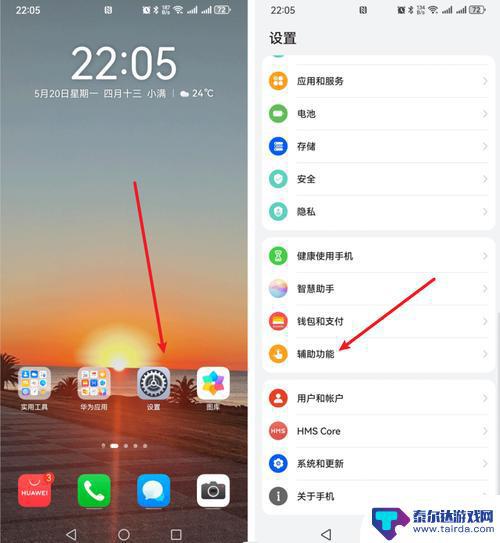
华为手机怎么截屏:
对很多手机用户来说,截屏功能非常有用。但是还不知道怎么使用,而且不同手机的截屏方式可能不一样,本文就专门说说华为手机截屏的快捷方式
华为手机截屏快捷方式:
1、快捷键截屏
对华为手机用户来说,快捷键截屏可谓是“经典方法”。拿到手机,在自己想要保留的页面时,同时按住开关机键和音量键(-),即可实现截屏,保留想要的记录。
2、截屏选项
除了经典的快捷键,华为手机还有截屏键,或者叫截屏选项。在想要保留的页面上,顶端下滑,可以看到很多选项,包括WiFi、移动数据、蓝牙、自动旋转、热点、手电筒等等。
3、三指滑动进行截屏
这种方法就是用三只手指同时沿着手机的屏幕由上至下滑动一下就可以截屏了。这个办法也是只有一些型号的手机才能使用。如果你想知道你的手机有没有这个功能的话,可以在手机的设置里面。找一下智能辅助,点击手势控制,如果有三指下滑截屏这个功能,就可以开启使用它,如果没有的话,手机就不能使用这种方法截屏。不过这种方法应该算得上是最简单的一种了,只是有时候在滚动的画面下就会无法实现截屏。但是还是有很多人都很喜欢这种截屏方法。
4、指关节截屏
对升级到EMUI8.0版本的华为手机用户来说,附带了最新的截屏方式—指关节截屏。
从手机主屏幕,点击【设置】-【智能辅助】-【手势控制】-【智能截屏】。点击【智能截屏】开启智能截屏功能。
5、绘制封闭图案截屏
这种方法比较少见但是也非常好玩。这种截屏方法就是一个指关节轻敲一下屏幕,并且紧贴着不松手,然后再画一个封闭的图形。这样就可以截到你所画的图形里面的画面。并且你截完了以后还会有一个图形的选择,还能进行编辑,不用担心手残。
6、手势画字母“S”可以截长图
很多时候我们想要截的图一张并不能放下,这时候截长图的方法就派上用场了。在你使用以上五种截屏方法的其中任意一种的话,截屏的瞬间,手机右下角会出现滚动截屏这四个字,点击它一下就可以截到长图了。而还有一种更简单的截长图的方法就是用指关节在屏幕上画个“S”形状,就可以截到自己想要的长图。想要知道自己的手机能不能使用这种截屏方法,同样也可以在手势控制来查看。
以上就是华为手机是怎么样截屏的的全部内容,如果有遇到这种情况,那么你就可以根据小编的操作来进行解决,非常的简单快速,一步到位。
相关教程
-
荣耀手机如何找到截屏图片 华为手机截屏图片存储路径
在如今的智能手机时代,截屏已成为我们日常生活中的常见操作之一,而对于荣耀手机和华为手机用户来说,找到截屏图片存储路径是一个必备技能。荣耀手机和华为手机作为同一家品牌旗下的产品,...
-
华为手机mate30截屏怎么截 华为mate30截屏操作步骤
华为手机mate30截屏怎么截,华为手机Mate30是一款备受瞩目的智能手机,其强大的功能和出色的性能使其成为许多人的首选,在日常使用中,我们经常需要进行截屏操作来记录重要信息...
-
荣耀手机怎样截长屏操作方法视频 荣耀手机截长图教程
荣耀手机是一款备受用户喜爱的智能手机品牌,其截长屏操作方法更是备受关注,通过观看荣耀手机截长图教程视频,用户可以轻松掌握如何在手机上进行长屏截图操作,让用户可以更方便地分享长图...
-
荣耀手机滚动截屏怎么截不全 如何解决华为滚动截屏只能截取一点的问题
近年来,随着手机功能的不断升级,滚动截屏成为了许多用户在日常使用中经常遇到的问题,尤其是华为荣耀手机,很多用户反映在使用滚动截屏功能时,却只能截取到一小部分内容,无法完整地捕捉...
-
华为折叠屏手机如何截屏 华为手机滚动截屏操作步骤
华为折叠屏手机在手机市场上备受瞩目,其创新的设计和强大的功能让用户趋之若鹜,其中截屏功能作为手机常用功能之一,对于用户来说也是非常重要的。华为折叠屏手机如何进行截屏操作呢?除了...
-
华为手机截图长屏怎么操作 华为手机截长图的快捷键是什么
华为手机截图长屏怎么操作,华为手机截图长屏是一项非常实用的功能,它可以让我们在浏览网页或者阅读长篇文章时,将整个页面一次性截取下来,方便我们进行保存和分享,华为手机截长图的快捷...
-
怎么打开隐藏手机游戏功能 realme真我V13隐藏应用的步骤
在现如今的智能手机市场中,游戏已经成为了人们生活中不可或缺的一部分,而对于一些手机用户来说,隐藏手机游戏功能可以给他们带来更多的乐趣和隐私保护。realme真我V13作为一款备...
-
苹果手机投屏问题 苹果手机投屏电脑方法
近年来随着数字化技术的飞速发展,人们对于电子设备的需求也越来越高,苹果手机作为一款备受欢迎的智能手机品牌,其投屏功能备受用户关注。不少用户在使用苹果手机投屏至电脑时遇到了一些问...
-
手机分屏应用顺序怎么调整 华为手机智慧多窗怎样改变应用顺序
在当今移动互联网时代,手机分屏应用已经成为我们日常生活中必不可少的功能之一,而华为手机的智慧多窗功能更是为用户提供了更加便利的操作体验。随着应用数量的增加,如何调整应用的顺序成...
-
手机录像怎么压缩 怎样压缩手机录制的大视频
现随着手机摄像功能的不断强大,我们可以轻松地用手机录制高清视频,这也带来了一个问题:手机录制的大视频文件占用空间过大,给我们的手机存储带来了压力。为了解决这个问题,我们需要学会...